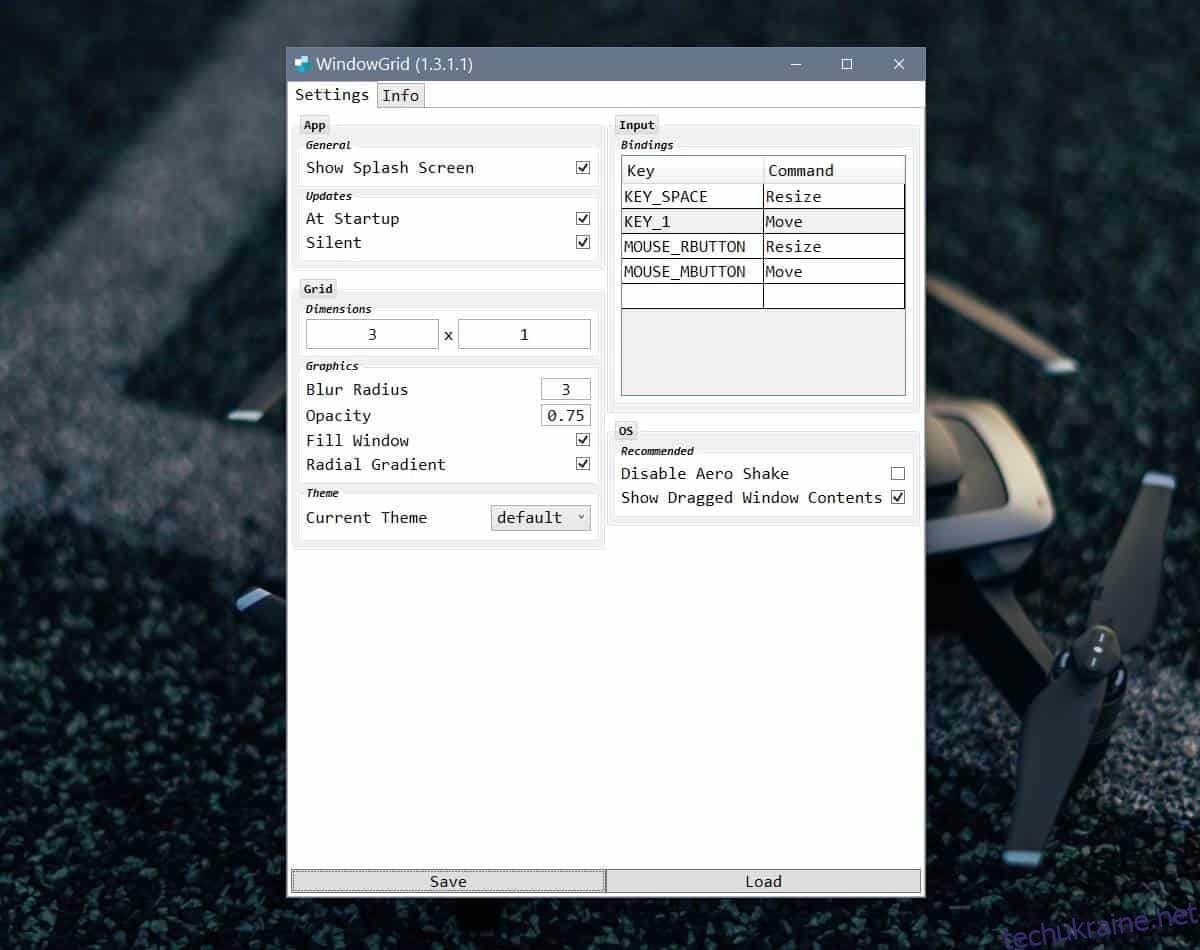Windows 10 дозволяє прив’язувати вікна програми по обидва боки екрана. Ця функція працює незалежно від того, чи маєте ви екран середнього розміру чи надширокий екран. Єдина проблема полягає в тому, що, незалежно від розміру екрана, за замовчуванням його можна розділити лише на дві колонки. Якщо ви хочете створити власну сітку для свого дисплея, до якої потім можна прив’язувати вікна, вам потрібно використовувати безкоштовну програму під назвою WindowGrid.
Спеціальна сітка для вашого дисплея
Завантажте WindowGrid і витягніть його. Коли ви запускаєте EXE, він запитує, чи хочете ви встановити його, чи використовувати портативну версію. Зрозуміло, портативна версія має менше функцій, але нічого великого не вистачає.
Перш ніж ви зможете використовувати його, ви хочете його налаштувати. Перейдіть на вкладку Налаштування та створіть свою сітку. Розміри сітки — це стовпці за рядками, тому конфігурація, яку ви бачите нижче, розділить екран на три стовпці та один рядок.
Налаштуйте потрібну сітку, а потім змініть для неї комбінації клавіш на панелі введення праворуч. Клавіші, які ви налаштували, використовуватимуться, коли ви клацнете лівою кнопкою миші й утримуєте вікно, тому не турбуйтеся про те, що вони завадять іншим ярликам.
Переконайтеся, що ви натиснули Зберегти, коли ви все налаштували.
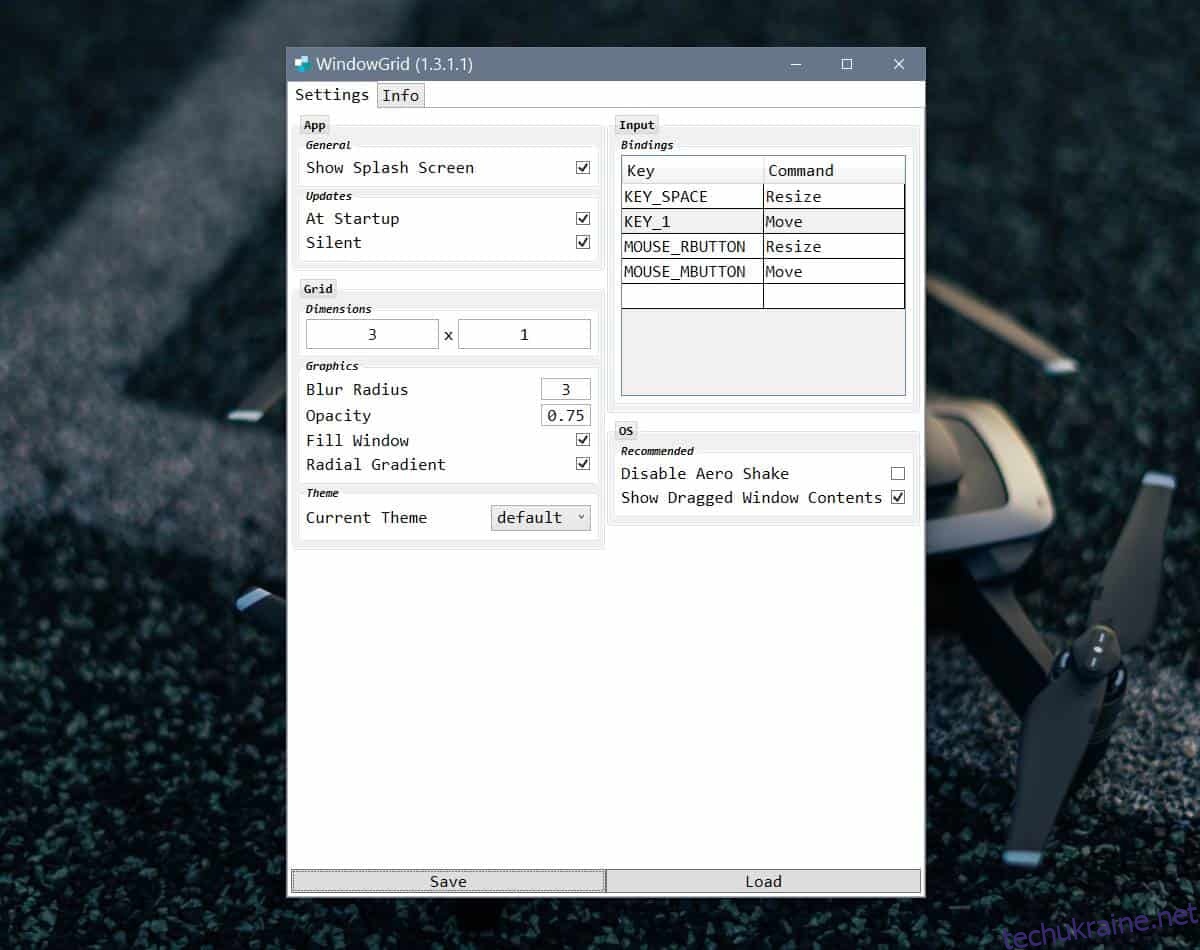
Щоб закріпити вікно, клацніть і утримуйте його лівою кнопкою миші. Торкніться клавіші швидкого доступу, пов’язаної з командою переміщення, а потім закріпіть вікно, де потрібно. Ви побачите виділення на екрані сітки, де ви можете закріпити вікно, і вікно, звичайно, прилипне до стовпця/рядка, до якого ви його переміщуєте.
Ця програма чудово підходить для тих, у кого широкий екран, але якщо у вас великий, не обов’язково широкий екран, він може допомогти вам краще використовувати простір на екрані. Програма чудово працює з кількома дисплеями, тому якщо ви використовуєте більше одного екрана, ви можете прив’язувати вікна в одній конфігурації на всіх екранах.
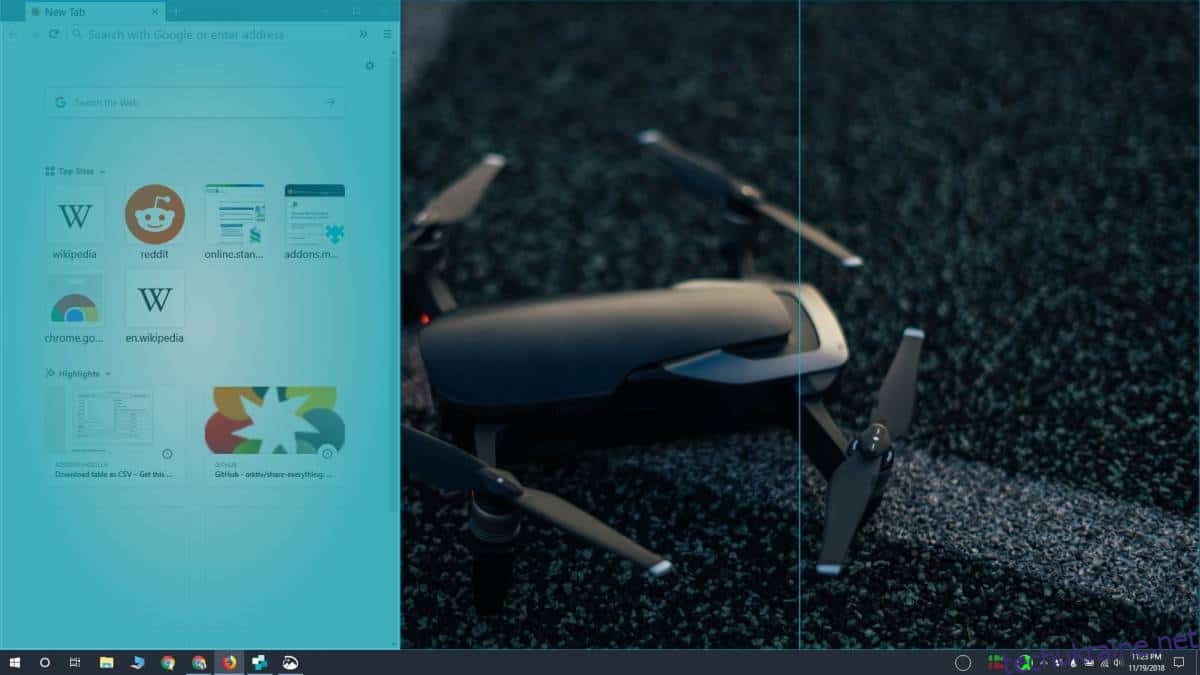
Щоб було зрозуміло, ви можете встановити лише одну конфігурацію сітки, і вона буде застосована до кожного екрана окремо. Наприклад, якщо ви створюєте сітку 2×2 на налаштуванні з двома моніторами, кожен монітор зможе прив’язувати вікна в сітці 2×2. Два дисплеї не будуть утворювати єдиний ширший дисплей. Вони будуть незалежними один від одного, але до них буде застосована та сама конфігурація сітки.